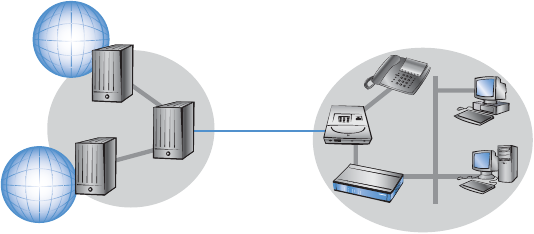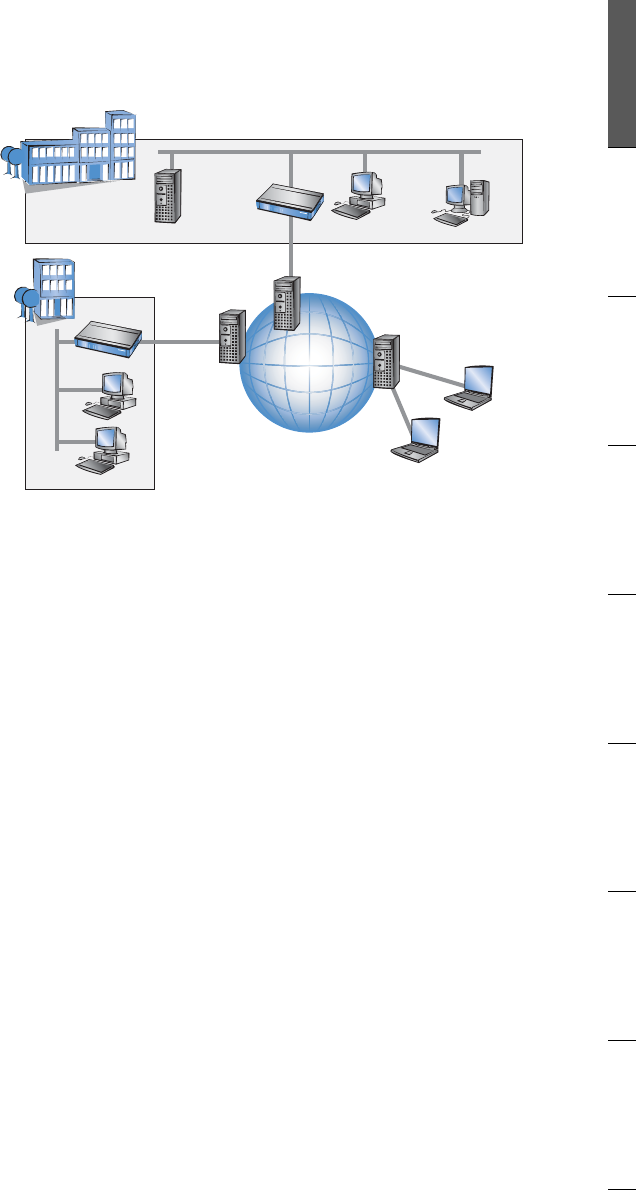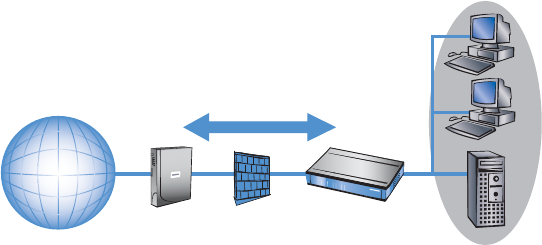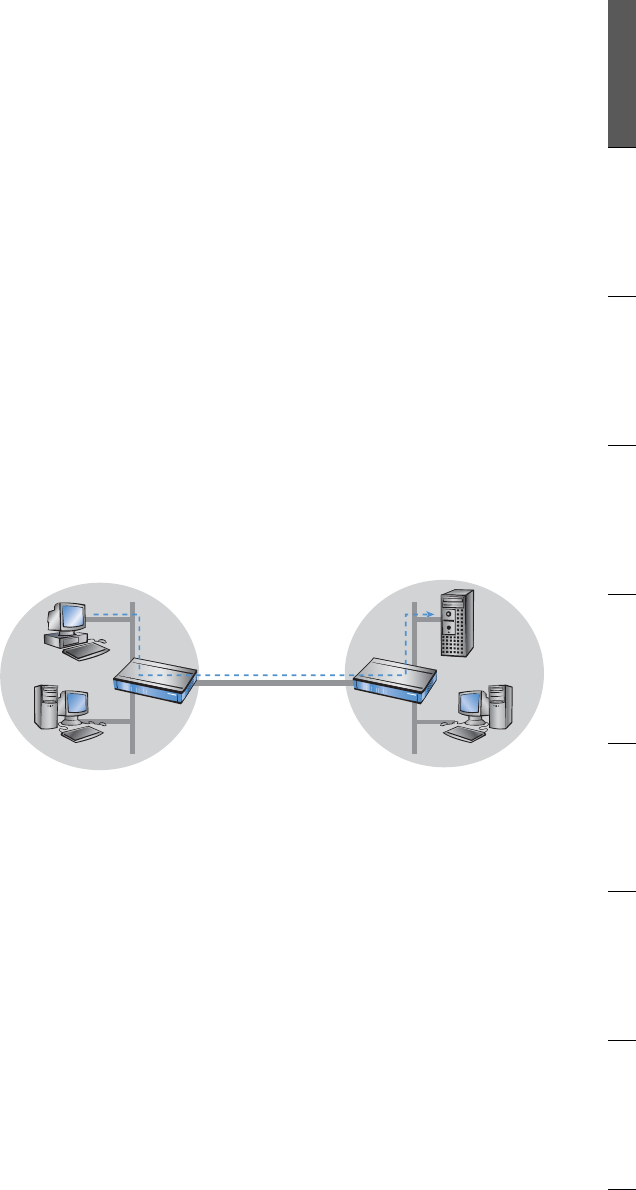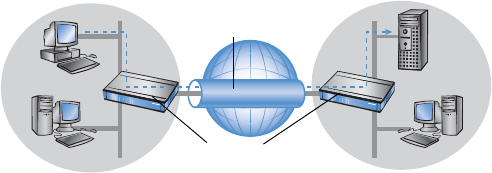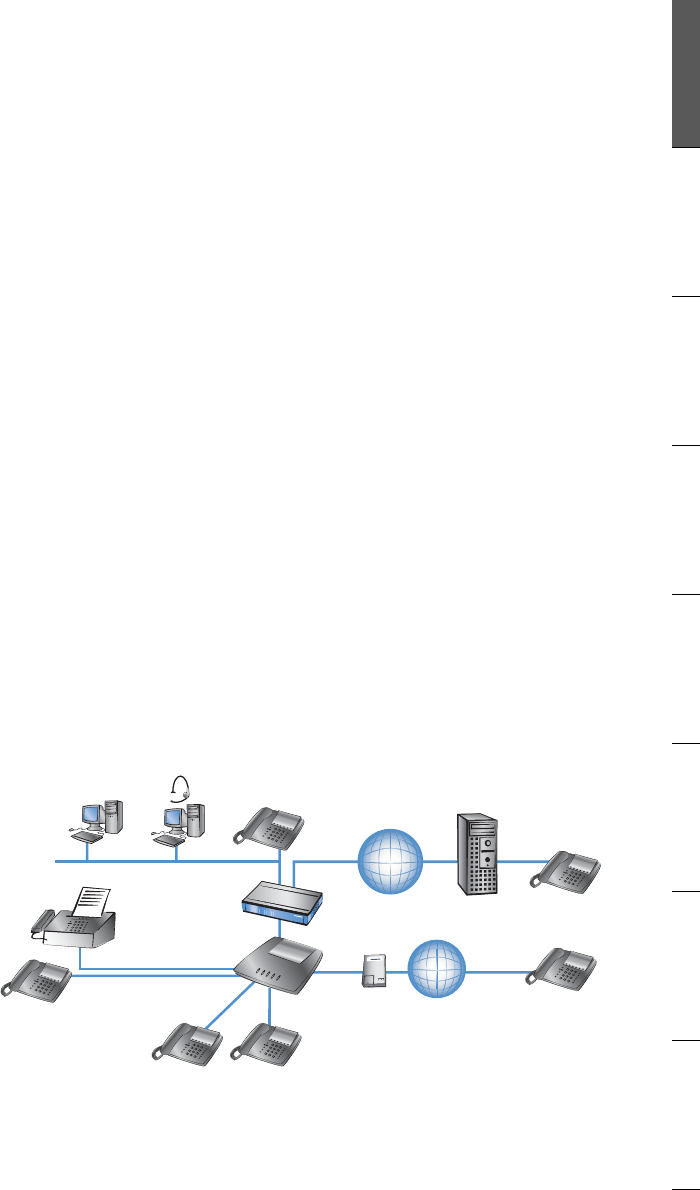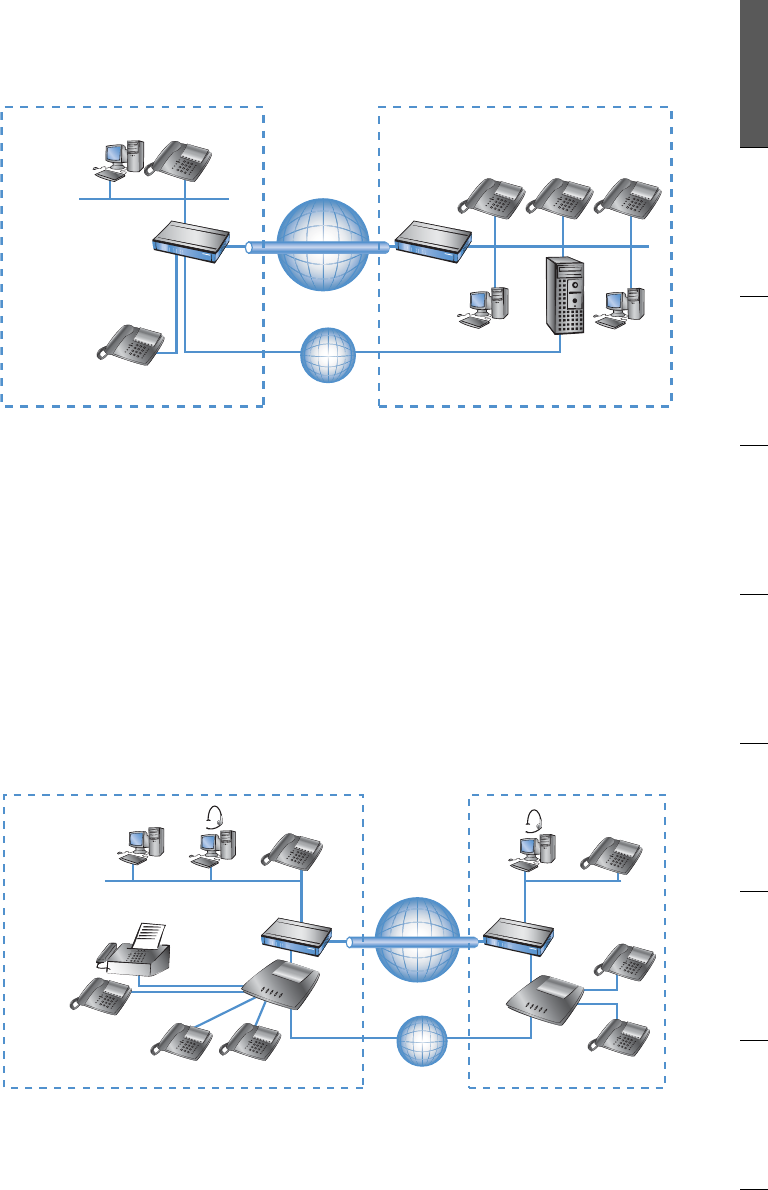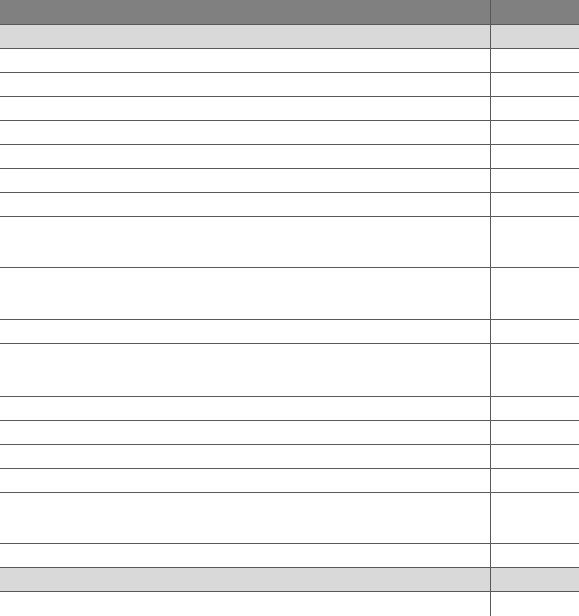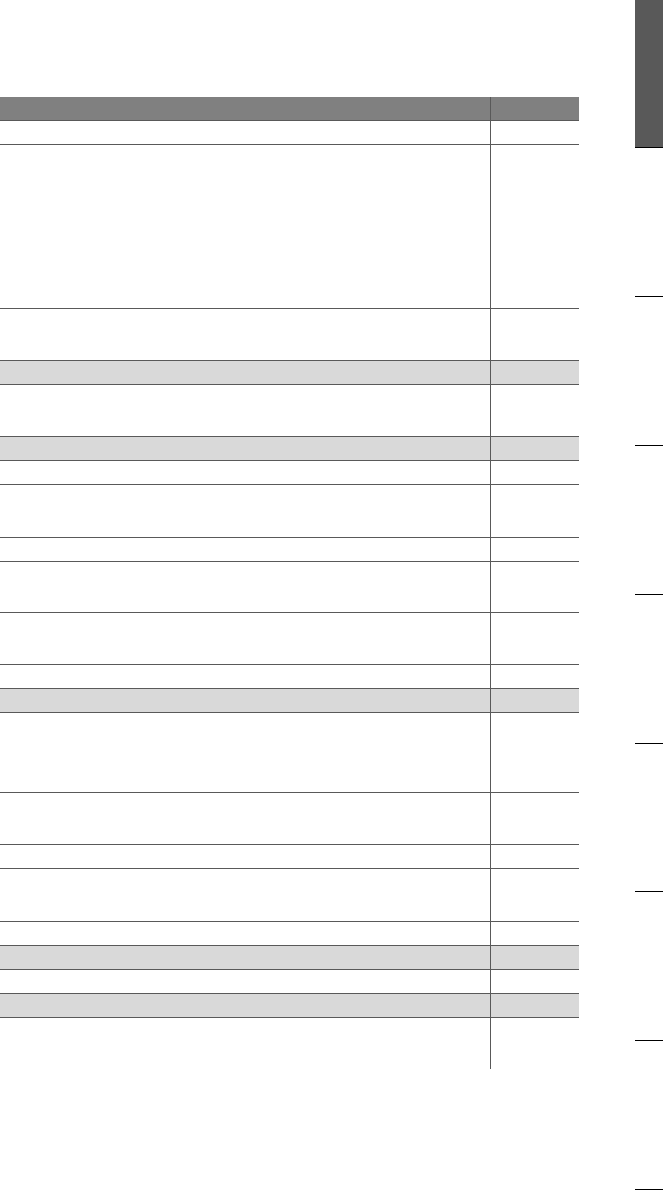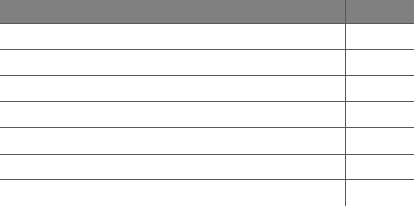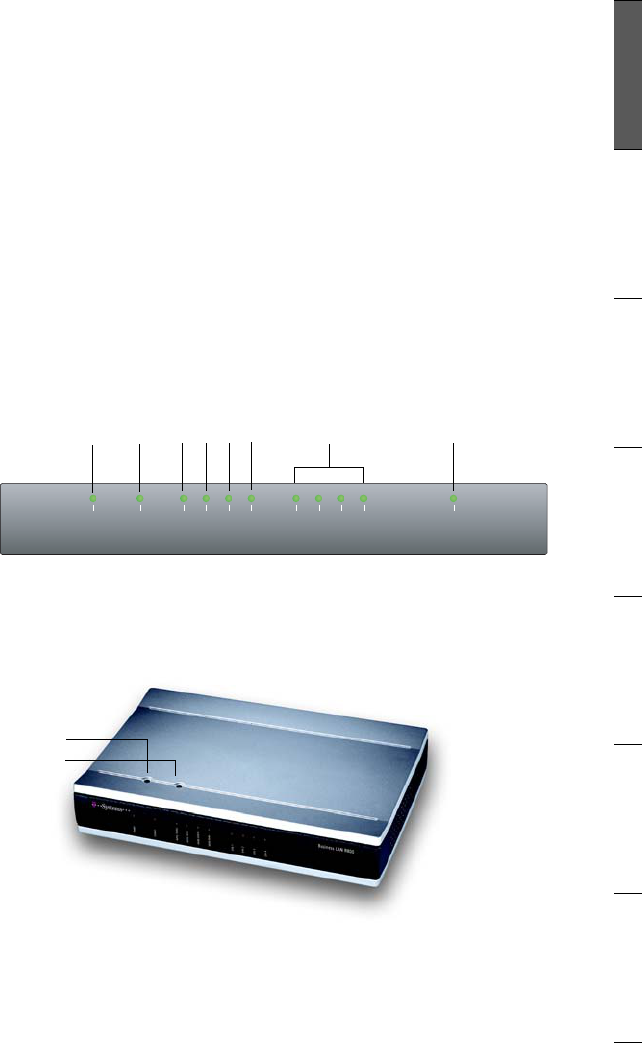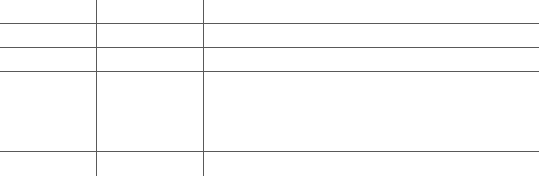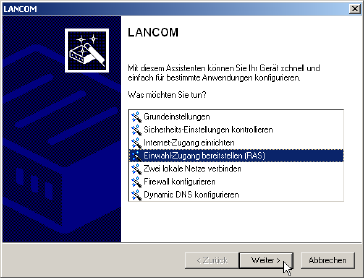16 Einleitung
Über die TK-Anlage und die angeschlossenen ISDN-Telefone sind weiterhin alle Gesprä-
che wie zuvor möglich, auch die Erreichbarkeit unter den bekannten Telefonnummern
bleibt erhalten. Zusätzlich bietet diese Anwendung folgende Möglichkeiten:
Zu den bisher verwendeten ISDN-Telefonen können auch VoIP-Telefone oder VoIP-
Softphones in die Telefonstruktur aufgenommen werden. Die VoIP-Teilnehmer im
eigenen LAN können auch die externen Teilnehmer im ISDN-Netz erreichen.
Die ISDN-Telefone lassen sich weiterhin verwenden, können aber zusätzlich die inter-
nen VoIP-Telefone sowie VoIP-Softphones im LAN erreichen.
Gespräche mit externen SIP-Teilnehmern im Netz des eigenen Internetproviders kön-
nen bei vielen Anbietern kostenlos geführt werden.
Mit der Verbindung zu einem öffentlichen SIP-Provider können auch alle anderen SIP-
Teilnehmer weltweit in anderen Provider-Netzen erreicht werden. Alternativ zur direk-
ten ISDN-Verbindung lassen sich Teilnehmer im ISDN-Netz auch über den Umweg
eines SIP-Providers erreichen. Die Gebühren richten sich nach den Tarifen der jeweili-
gen Anbieter. Für Fern- und Auslandsgespräche ist in vielen Fällen die Nutzung des
SIP-Providers deutlich günstiger als die klassische Telefonverbindung.
Der Business LAN Router mit VoIP-Option übernimmt in diesem Aufbau die Vermittlung
der Gespräche. Aufgrund der individuellen Konfiguration des Gerätes kann z.B. anhand
bestimmter Vorwahlbereiche entschieden werden, ob ein Telefonanruf über die ISDN-
Schnittstelle oder als VoIP-Gespräch über das Internet erfolgen soll.
Hinweis Der Umfang der Integration in die bestehende Telefon-Infrastruktur hängt
von den Möglichkeiten der vorhandenen ISDN-TK-Anlage ab. Bestimmte
Anlagen können Rufe auf spezielle Leitungen auch auf Nebenstellenan-
schlüsse abbilden und weiterleiten. Nähere Informationen entnehmen Sie
bitte der Dokumentation Ihrer ISDN-Telefonanlage.
Anbindung von Filialen oder Heimarbeitsplätzen an die Zentrale
Viele Filialen oder Heimarbeitsplätze sind schon über VPN an das Netz der Zentrale ange-
bunden. Allerdings beschränkt sich die Anbindung in vielen Fällen nur auf die Datenüber-
tragung. Mit dem Einsatz von VoIP können die firmeninternen Gespräche über die
ohnehin vorhandene VPN-Verbindung kostenlos und – dank der VPN-Verschlüsselung –
abhörsicher geführt werden.
Mit dem Einsatz eines Business LAN Router mit VoIP-Option in der Filiale bzw. am Heimar-
beitsplatz erschließen sich die klassische Telefonwelt über ISDN und VoIP-Telefonie mit
nur einem einzigen Telefon: als Endgerät kann ein vorhandenes Analog-Telefon mit ATA
(„Analog Telephone Adaptor“) oder ein VoIP-Telefon verwendet werden, um eine gebüh-
renfreie Telefon-Verbindung per VPN zur Zentrale oder auch eine gewöhnliche Verbin-
dung per ISDN aufzunehmen.